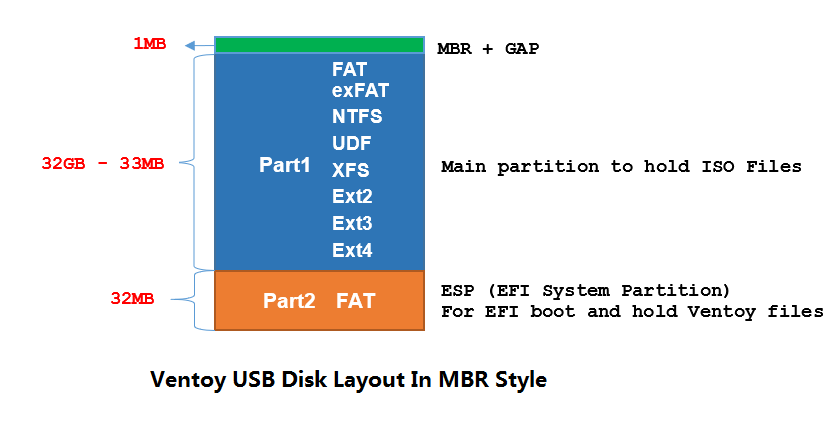- 啟用不安全的訪客登入
- 在鍵盤按下「 Win鍵 + R鍵」,輸入 「gpedit.msc」,然後按下「確定」。
- 點擊進入此路徑「電腦設定」>「系統管理範本」>「網路」>「Lanman 工作站」。
- 在右側窗格中,在「啟用不安全的來賓登入」點擊按右鍵 > 「編輯」。
- 選擇「已啟用」,然後按下「確定」。
- 關閉 SMB 簽名要求
- 在鍵盤按下「 Win鍵 + R鍵」,輸入 「regedit」,然後按下「確定」。
- 點擊進入此路徑「HKEY_LOCAL_MACHINE\SYSTEM\CurrentControlSet\Services\LanmanWorkstation\Parameters」,右鍵點擊「Parameters」,選擇「新增」>「DWORD(32 位元)值」,並命名為「RequireSecuritySignature」。
- 在「RequireSecuritySignature」點擊按右鍵 > 點選「修改」,將「數值資料」設為 0,然後按下「確定」。
BJ網管日誌
2025年7月31日 星期四
Windows11 24H2在網路芳鄰可訪問不安全SMB伺服器(匿名登入)
2025年6月25日 星期三
calc操作備忘
- TEXTJOIN與MID的使用方法
如果想要將儲存格的內容以固定間隔字元插入符號,該如何處理?
請注意MID的啟始,可以好幾個,必須用大括號{}分開 - 替換A1儲存格(例如:姓名)將倒數第2個字,用"O" 字替換。
=REPLACE(A1,LEN(A1)-1,1,"O") - 使用試算表calc中的DATEIF()函式計算年齡
- DATEIF(啟始日期,結束日期,"y")滿幾歲
- DATEIF(啟始日期,結束日期,"m")滿幾月
- DATEIF(啟始日期,結束日期,"d")滿幾天
- DATEIF(啟始日期,結束日期,"ym")滿幾月(忽略年)
- DATEIF(啟始日期,結束日期,"yd")滿幾日(忽略年)
- DATEIF(啟始日期,結束日期,"md")滿幾日(忽略年月)
- 真實年齡:滿幾歲、幾月、幾日(算年齡excel下載)
- 從西元曆抽出年月日函數:year , month , day
- 數值補"0":text(數值,"00")
- 在欄位中找出不重複的值
- 工具列 資料 / 篩選 / 標準篩選
- 欄位名稱「無」
- 選項「無重複」
- SUBTOTAL()函式的運用,第一個參數代表的意義
- 1,AVERAGE(函数返回值求平均值)
- 2,COUNT(計數)
- 3,COUNTA(對區域内非空值儲存格計數)
- 4,MAX(最大值)
- 5,MIN(最小值)
- 6,PRODUCT(按指定位數對數字取整數)
- 7,STDEV(估算樣本的標準偏差)
- 8,STDEVP(估算以参數形式繪出的樣本的標準偏差)
- 9,SUM(求和)
- 10,VAR(计算样本的方差)
- 11,WARP()
2023年5月5日 星期五
電腦教室佈建manjaro gnome系統(Mint風格)250414
- 3規畫成UEFI 系統,在規畫磁區時
- 創建GUID分割區表格(GPT)
- 建立約300MB FAT32 /boot/efi磁區(設定旗標為boot)
- 學生硬碟60GB(可考慮btrfs系統)
- virtualbox放置虛擬硬碟檔vdi,約50GB
- 在個人資料夾.bashrc中添加別名與解除登入3次即封鎖
- sudo -i
- echo "alias ll='ls -alh --color=auto -F'" >> .bashrc ; echo "deny = 0" >> /etc/security/faillock.conf ; exit ; sudo cp /root/.bashrc .
- sudo pacman -S vim traceroute net-tools bind fcitx5 fcitx5-configtool fcitx5-qt fcitx5-table-extra fcitx5-chewing manjaro-asian-input-support-fcitx5 yay dconf-editor firefox-i18n-zh-tw chromium libreoffice-still-zh-tw wqy-zenhei avidemux-qt gimp inkscape kdenlive ladspa sox movit opencv rtaudio opentimelineio k3b dvd+rw-tools cdrdao mpv mplayer pdfarranger audacious vlc xviewer gnome-screenshot nautilus-image-converter gnome-wallpapers wallpapers-2018 wallpapers-juhraya qtqr kolourpaint vokoscreen gparted cheese krita make fakeroot vlc-plugins-all qt5-multimedia freecad
unoconv python-distutils-extra FFMultiConverter wine wine-mono - yay -Sy google-chrome xmind scratch3-bin
densify(pdf壓縮) - rm -rf ~/.local/share/keyrings/login.keyring(刪除chrome、chromium密碼鑰匙圈)
- 開啟chrome或chromium時,預設密碼直接按enter(無密碼,安裝擴充Google 文件離線版、GoFullPage、AdGuard)
- 可能會造成一開機即進入overview概覽狀態,可停用;強調色也改成藍色;「關機」、「重新啟動」之60秒確認關閉、不鎖定螢幕。
- gsettings set org.gnome.shell.extensions.dash-to-panel hide-overview-on-startup true ; gsettings set org.gnome.SessionManager logout-prompt false
- gsettings set org.gnome.desktop.lockdown disable-lock-screen true
- firefox中文介面若無法啟用,可於firefox網址列about:config 中設定 intl.locale.requested強制改為zh-TW,安裝downloadhelper+vdhcoapp
- Gnome-layout-switcher 佈局切換
- layout / Traditional (傳統的)
- Settings / Desktop icons啟用
- 左下角Arcmenu(右鍵) / Arcmenu Settings / Menu
- 選單佈局
- 使用傳統 Menu Layouts / Mint
- Mint Layout Tweaks
- 類別啟動於 改為 滑鼠懸停
- Button Shortcuts(更動快捷按鈕),增加restart、gedit
- 使用現代 Menu Layouts / Enterprise
- Enterprise Layout Tweaks
- 類別啟動於 改為 滑鼠懸停
- Extra Categories 取消 「喜好」、「常用程式」
- 在桌面,按右鍵啟用Desktop Icon Settings / 關閉個人資料夾、垃圾筒、外掛磁碟捷徑...等
- 電腦教室選配
- sudo pacman -Syu supertuxkart kubrick ksquares knetwalk ksudoku katomic kigo kfourinline bovo gcompris-qt ktuberling iagno
Stellarium - virtualbox
- 若虛擬系統為linux要與外部共用,內部系統/etc/group中的vboxsf群組須將內部管理帳號納入
- windows11系統,啟用samba1功能:windows搜尋控制台→程式集→程式和功能→開啟和關閉windows功能→SMB1.0安裝啟用
- windows11系統,啟用不安全來賓登入(samba server share):執行gpedit,msc ,電腦設定→系統管理範本→網路→Lanman工作站→啟用不安全的來賓登入
- 內部電源管理,休眠及螢幕變暗(永不)
- 設定
- 電源 /節能選項
- 轉黑螢幕(永不)
- 自動暫停(關閉)
- 隱私 / 螢幕鎖定
- 螢幕轉黑等候(永不)、自動鎖定螢幕(關閉)
- 檔案歷史記錄(關閉)、清除歷史記錄
- 顯示器 / 夜光模式(關閉)
- 預設應用程式
- 日期與時間 / 自動調整日期與時間(開啟)
- KDE軟體使用QT介面(例如k3b、kdenlive....),開啟qt5設定,修改字型大小(預設10px,略小)
- pacman操作方式參考
- 系統版本查詢指令
- lsb_release -r
- pacman -Q manjaro-releas
- 電腦教室還原系統
- ls -l /etc/systemd/system/display-manager.service
- 參閱校內網管日誌
- 修改restore.service,使用了GDM (GNOME Display Manager) 來管理圖型處理資源
- clonezilla 備份出現錯誤(Partclone fial, please check /var/log/partclone.log)
- 在備份時,由專家模式,是否修正分割區檔案:勾選 –fsck–src–part 即可完成備份
2023年3月29日 星期三
雷雕研習
壓克力雷雕原理
- 沒有雕刻的壓克力,看不到光源透過
- 雕刻過壓克力,因為反射、折射看得到雷雕的圖樣
cc0免費圖庫搜尋引擎 https://cc0.wfublog.com/
雷雕機 台灣三軸 v8 RDWORD 80w雷雕機約10萬元⇛壓克力、木頭可以,金屬不可雕刻
木材、壓克力材料:木百貨
2022年2月15日 星期二
在virtualbox下安裝android
- 至https://www.android-x86.org/下載android-x86_64-9.0-r2.iso版本(download from osnd.net)
- virtualbox設定(linux other 64bit,至少4GB記憶體、10G)
- 系統:處理器至少2
- 顯示:視訊記憶體128MB,圖形控制器VBoxSVGA
2021年10月7日 星期四
manjaro-kde初探
- 應用程式選單 / 顯示替代選擇 -> 應用程式選單
- 系統設定 / 外觀
- Global Theme 微風
- 其他造型為Breeze 或 Breeze Light
- 字型大小設定
- 啟動畫面
- 工作空間行為
- 螢幕鎖定 / Lock scrren automatically 取消
- 登入畫面(SDDM)
- Autostart
- 背景服務
- 桌面作業階段
- General
- offer shutdown options
- Default leave option
- Turn off computer
- When loggin in
- start with an empty session
- 應用程式 / 預設程式
2021年9月25日 星期六
Ventoy - 免費USB多重系統選單開機碟的新世代製作工具(在manjaro系統的應用)
- sudo pacman -S ventoy
- 開啟終端機 sudo sh ventoyweb
- 打開瀏覽器 http://127.0.0.1:24680/
- 選項
- 支援 Secure Boot 不啟動(預設)
- 分區格式 MBR(預設)
- 分區配置(第一磁區預留100GB左右,第二磁區fat16格式32MB,其他留給第三磁區--以2TB隨身硬碟,第三區可留1750GB左右)
- 安裝
- 參考資料:官網
MBR分區格式(取自官網)
訂閱:
意見 (Atom)